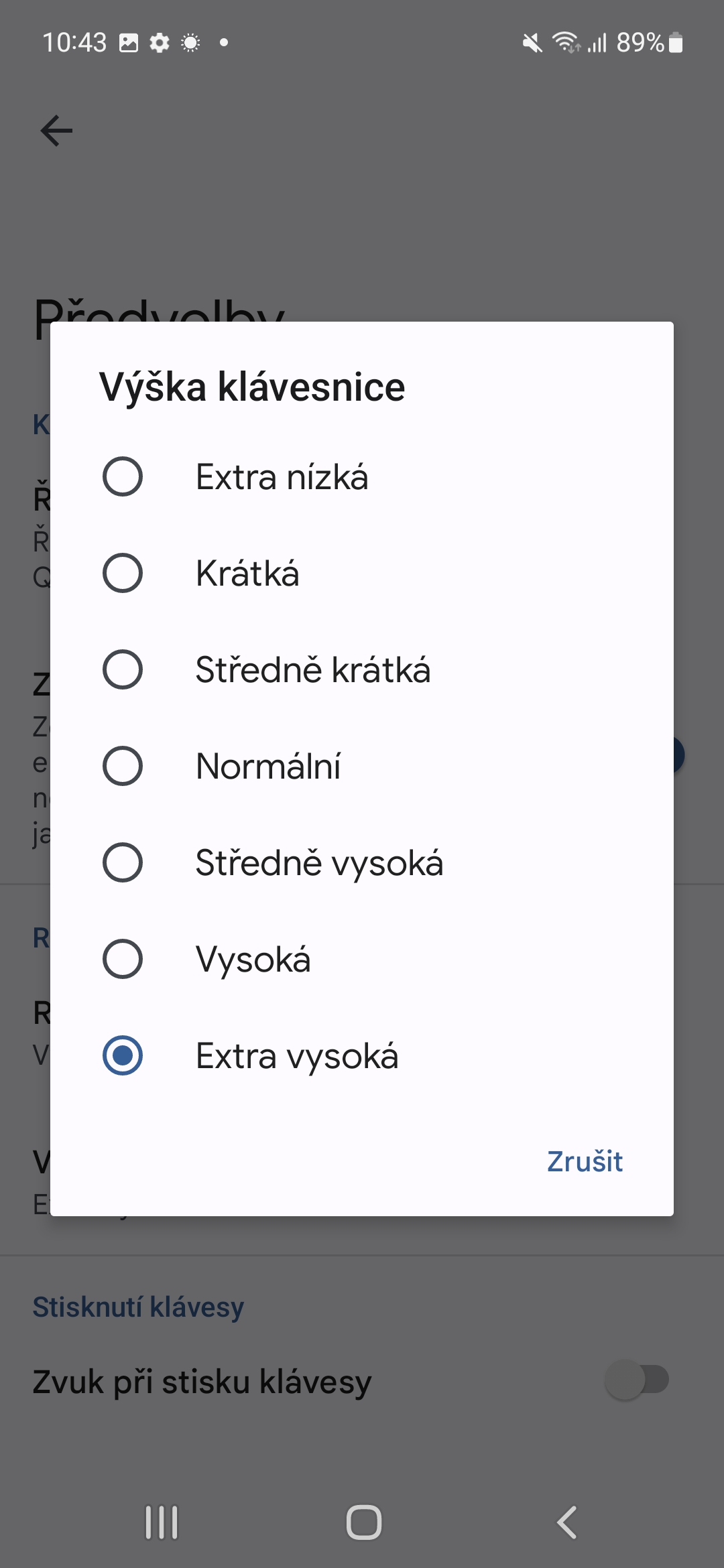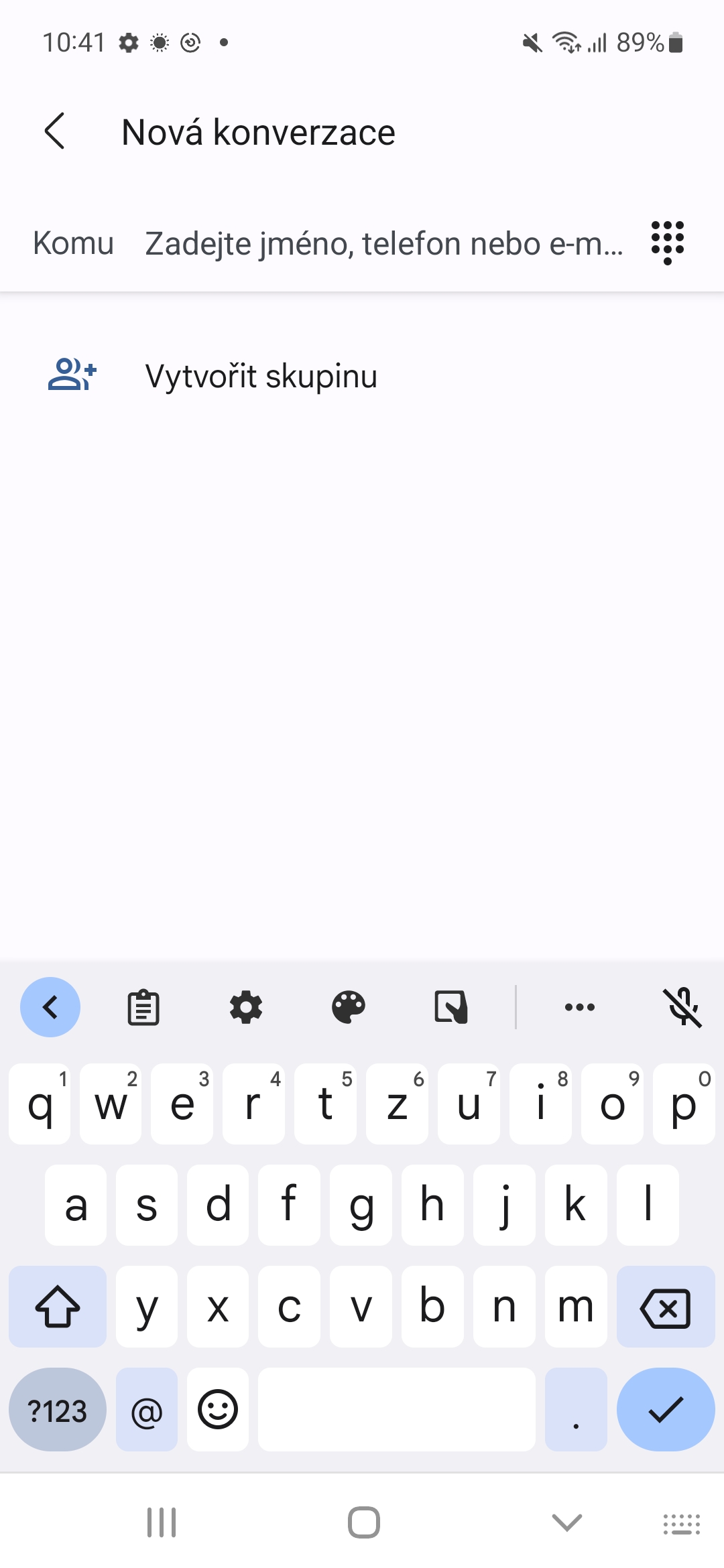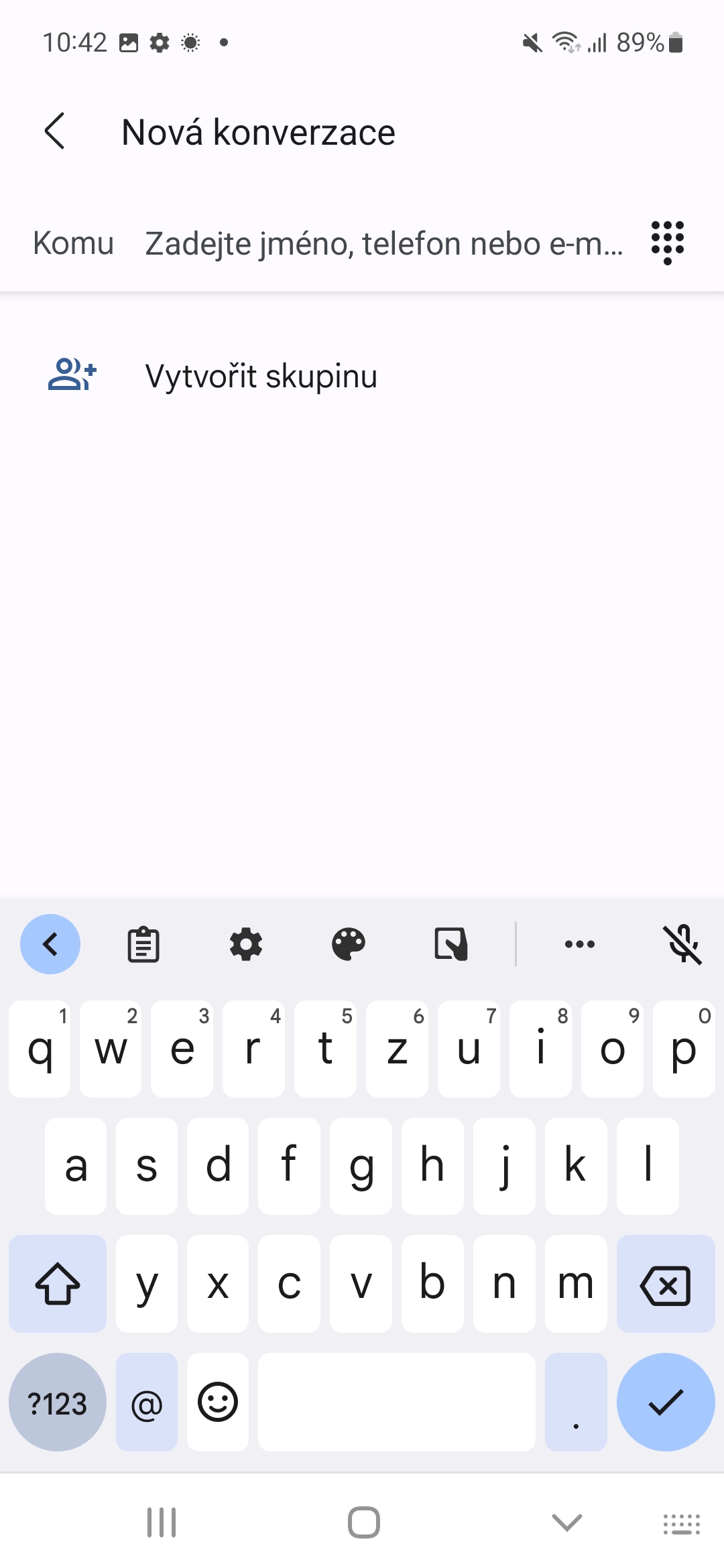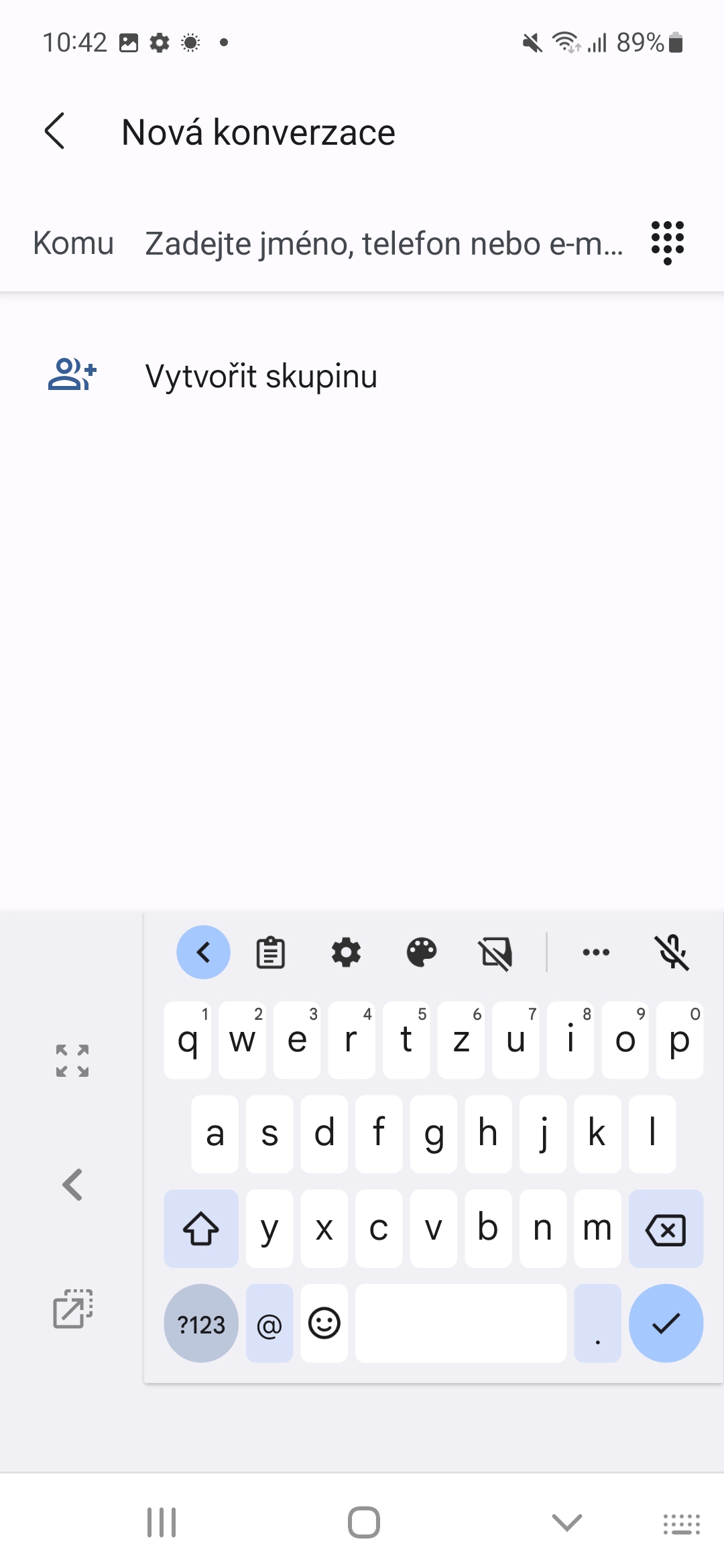Sudah tentu, papan kekunci adalah bahagian penting mana-mana telefon pintar. Memandangkan ia sensitif sentuhan dan paparannya merangkumi seluruh permukaan hadapan, tiada ruang lagi untuk butang fizikal. Dan secara paradoks, ia boleh menjadi baik. Terima kasih kepada tindak balas getaran, ia menulis dengan agak baik, dan kami juga boleh menyesuaikannya.
Sudah tentu, anda tidak boleh menggerakkan papan kekunci fizikal, tetapi anda boleh menentukan papan kekunci perisian mengikut kehendak anda supaya ia sesuai dengan anda sebanyak mungkin. Sudah tentu, ia juga mempunyai hadnya supaya ia masih boleh digunakan, tidak kira sama ada anda mempunyai jari besar atau kecil dan sama ada anda mahu lebih banyak di sebelah kanan atau di sebelah kiri.
Bagaimana untuk membesarkan papan kekunci pada Samsung
- Pergi ke tetapan.
- Di sini pilih tatal ke bawah dan pilih Pentadbiran am.
- Cari tawaran Tetapan papan kekunci Samsung dan klik padanya.
- Dalam bahagian Gaya dan Reka Letak, pilih Saiz dan ketelusan.
Anda kemudian akan melihat papan kekunci bersempadan dengan segi empat tepat biru dengan mata yang diserlahkan. Apabila anda menyeretnya ke sisi yang dikehendaki, anda akan melaraskan saiz papan kekunci - iaitu sama ada menambah atau mengurangkannya. Dengan pilihan Selesai mengesahkan suntingan anda. Jika anda kemudian mencuba dimensi baharu papan kekunci dan mendapati ia tidak sesuai dengan anda, anda sentiasa boleh memilih Pulihkan di sini dan kembalikan saiz papan kekunci kepada saiz asal.
Anda mungkin berminat

Bagaimana untuk membesarkan papan kekunci kepada Androidkami Gboard
Jika anda menggunakan papan kekunci pihak ketiga, besar kemungkinan ia turut menawarkan saiz semula. Jika anda menggunakan papan kekunci Google, mungkin papan kekunci yang paling banyak digunakan di seluruh pengeluar peranti dengan Androidem, anda boleh melaraskan saiz papan kekunci dan pilihannya juga. Jika anda tidak memasang Gboard, anda boleh berbuat demikian di sini.
- Buka aplikasi Gboard.
- pilih Keutamaan.
- Di sini dalam bahagian Reka Letak, ketik pada Ketinggian papan kekunci.
- Anda boleh memilih daripada lebih rendah kepada lebih tinggi. Terdapat 7 pilihan secara keseluruhan, jadi kemungkinan besar salah satu daripadanya akan menepati citarasa anda.
Terdapat pilihan lain dalam Layout Mod satu tangan. Selepas memilihnya, anda boleh mengalihkan papan kekunci ke tepi kanan atau kiri paparan untuk capaian ibu jari anda dengan lebih baik pada semua kekuncinya.